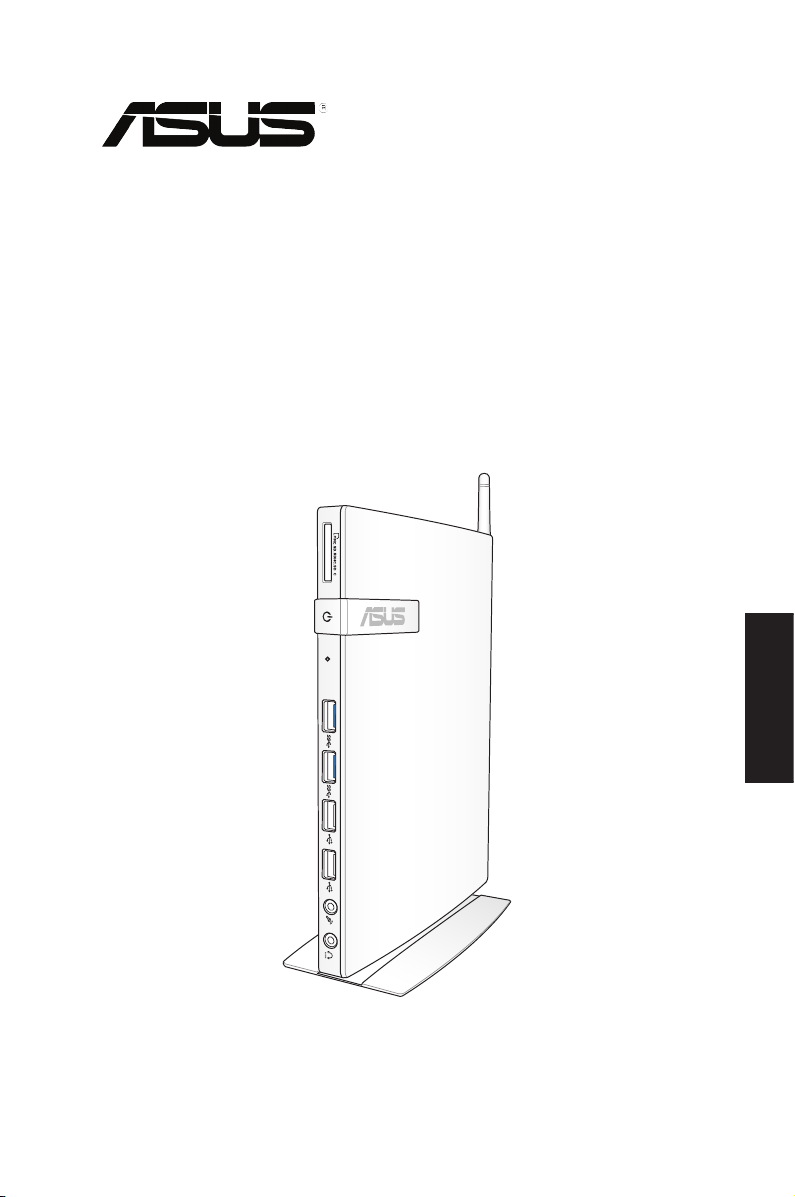
EB1035
X
Manuale Utente
Italiano
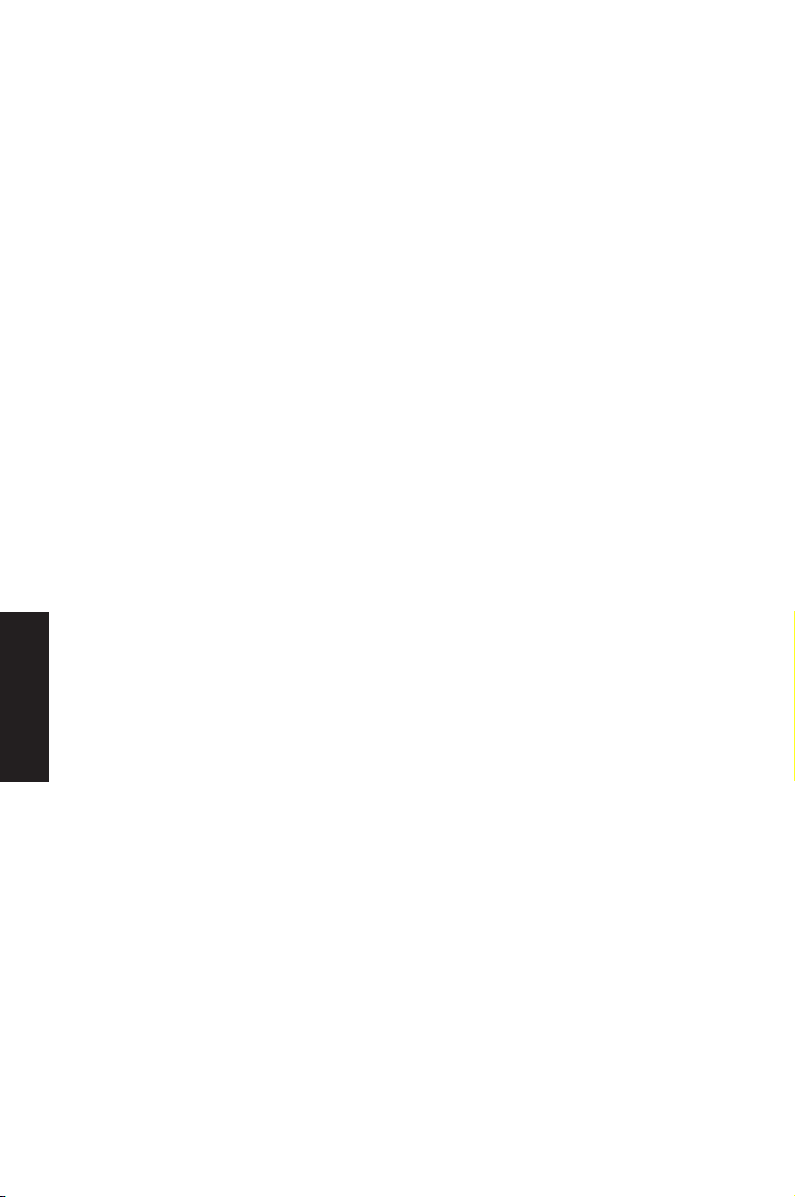
Italiano
I7723
Prima Edizione / Settembre 2012
INFORMAZIONI SUL COPYRIGHT
Alcuna parte di questo manuale, compresi i prodotti e i software in esso descritti, può essere
riprodotta,trasmessa, trascritta, archiviata in un sistema di recupero o tradotta in alcuna lingua, in
alcuna forma e in alcun modo, fatta eccezione per la documentazione conservata dall’ acquirente
a scopi di backup, senza l’espressa autorizzazione scritta di ASUSTeK COMPUTER INC. (“ASUS”).
ASUS FORNISCE QUESTO MANUALE ”COSI’ COM’E’ ”, SENZA GARANZIA DI ALCUN TIPO, ESPLICITA
O IMPLICITA, INCLUDENDO SENZA LIMITAZIONE LE GARANZIE O CONDIZIONI IMPLICITE DI
COMMERCIABILITA’ O IDONEITA’ A UN PARTICOLARE SCOPO.IN NESSUN CASO ASUS, I SUOI
DIRIGENTI,FUNZIONARI, IMPIEGATI O DISTRIBUTORI SONO RESPONSABILI PER QUALSIASI DANNO
INDIRETTO,PARTICOLARE, ACCIDENTALE O CONSEGUENTE (COMPRESI DANNI DERIVANTI DA
PERDITA DI PROFITTO, PERDITA DI CONTRATTI,PERDITA D’USO O DI DATI, INTERRUZIONE DELL’
ATTIVITA’ E SIMILI), ANCHE SE ASUS E’ STATA AVVISATA DELLA POSSIBILITA’ CHE TALI DANNI SI
POSSANO VERIFICARE IN SEGUITO A QUALSIASI DIFETTO O ERRORE NEL PRESENTE MANUALE
O NEL PRODOTTO.
I prodotti e nomi delle aziende che compaiono in questo manuale possono o meno essere marchi
registrati o diritti d’ autore delle rispettive aziende,e sono usati solo a scopo identificativo o
illustrativo a beneficio dell’utente, senza alcuna intenzione di violazione dei diritti di alcuno.
LE SPECIFICHE E LE INFORMAZIONI CONTENUTE IN QUESTO MANUALE SONO FORNITE A SOLO USO
INFORMATIVO E SONO SOGGETTE A CAMBIAMENTI IN QUALSIASI MOMENTO, SENZA PREAVVISO,
E NON POSSONO ESSERE INTERPRETATE COME UN IMPEGNO DA PARTE DI ASUS.ASUS NON SI
ASSUME ALCUNA RESPONSABILITA’ E NON SI FA CARICO DI NESSUN ERRORE O INESATTEZZA CHE
POSSA COMPARIRE IN QUESTO MANUALE, COMPRESI I PRODOTTI E I SOFTWARE CONTENUTI AL
SUO INTERNO.
Copyright © 2012 ASUSTeK COMPUTER INC. Tutti i Diritti Riservati.
CONDIZIONI E LIMITI DI COPERTURA DELLA GARANZIA SUL PRODOTTO
Le condizioni di garanzia variano a seconda del tipo di prodotto e sono specificatamente indicate
nel Certificato di Garanzia allegato, cui si fa espresso rinvio.
Inoltre la presente garanzia non è valida in caso di danni o difetti dovuti ai seguenti fattori: (a)
uso non idoneo, funzionamento o manutenzione improprio, incluso senza limitazioni l’utilizzo
del prodotto con una finalità diversa da quella conforme alle istruzioni di ASUSTeK COMPUTER
INC. in merito all’idoneità di utilizzo e alla manutenzione; (b) installazione o utilizzo del prodotto
in modo non conforme agli standard tecnici o di sicurezza vigenti nell’Area Economica Europea
e in Svizzera; (c) collegamento a rete di alimentazione con tensione non corretta; (d) utilizzo
del prodotto con accessori di terzi, prodotti o dispositivi ausiliari o periferiche; (e) tentativo di
riparazione effettuato da una qualunque terza parte diversa dai centri di assistenza ASUSTeK
COMPUTER INC. autorizzati; (f ) incidenti, fulmini, acqua, incendio o qualsiasi altra causa il cui
controllo non dipende da ASUSTeK COMPUTER INC.; abuso, negligenza o uso commerciale.

La presente Garanzia non è valida per l’assistenza tecnica o il supporto per l’utilizzo del prodotto,
compreso l’utilizzo dell’hardware o del software. L’assistenza e il supporto disponibili (se previsti),
nonchè le spese e gli altri termini relativi all’assistenza e al supporto (se previsti) verranno
specificati nella documentazione destinata al cliente fornita a corredo del Prodotto.
E’ responsabilità dell’utente, prima ancora di richiedere l’assistenza, effettuare il backup dei
contenuti presenti sul Prodotto, inclusi i dati archiviati o il software installato nel prodotto.
ASUSTeK COMPUTER INC. non è in alcun modo responsabile per qualsiasi danno, perdita di
programmi, dati o altre informazioni archiviate su qualsiasi supporto o parte del prodotto per
il quale viene richiesta l’assistenza; ASUSTeK COMPUTER INC.non è in alcun modo responsabile
delle conseguenze di tali danni o perdite, incluse quelle di attività, in caso di malfunzionamento
di sistema, errori di programmi o perdita di dati.
E’ responsabilità dell’utente, prima ancora di richiedere l’assistenza, eliminare eventuali funzioni,
componenti, opzioni, modifiche e allegati non coperti dalla presente Garanzia, prima di far
pervenire il prodotto a un centro servizi ASUSTeK COMPUTER INC. ASUSTeK COMPUTER INC. non
è in alcun modo responsabile di qualsiasi perdita o danno ai componenti sopra descritti.
ASUSTeK COMPUTER INC. non è in alcun modo responsabile di eliminazioni, modifiche o
alterazioni ai contenuti presenti sul Prodotto compresi eventuali dati o applicazioni prodottesi
durante le procedure di riparazione del Prodotto stesso. Il Prodotto verrà restituito all’utente con
la configurazione originale di vendita, in base alle disponibilità di software a magazzino.
LICENZA SOFTWARE
I prodotti ASUS possono essere corredati da software, secondo la tipologia del prodotto.
I software, abbinati ai prodotti, sono in versione “OEM”: il software OEM viene concesso in
licenza all’utente finale, come parte integrante del prodotto; ciò significa che non può essere
trasferito ad altri sistemi hardware e che, in caso di rottura, di furto o in ogni altra situazione
che lo renda inutilizzabile, anche la possibilità di utilizzare il prodotto OEM viene compromessa.
Chiunque acquisti, unitamente al prodotto, un software OEM, è tenuto ad osservare i termini e
le condizioni del contratto di licenza tra il proprietario del software e l’utente finale, denominato
“EULA” (End User Licence Agreement), visualizzato a video, durante la fase di installazione del
software stesso. Si avvisa che l’accettazione, da parte dell’utente, delle condizioni dell’EULA, ha
luogo al momento dell’installazione del software stesso.
Italiano
ASSISTENZA E SUPPORTO
Visitare il nostro sito al seguente indirizzo: http://support.asus.com/contact/contact.
aspx?SLanguage=en-us
EB1035 PC
3
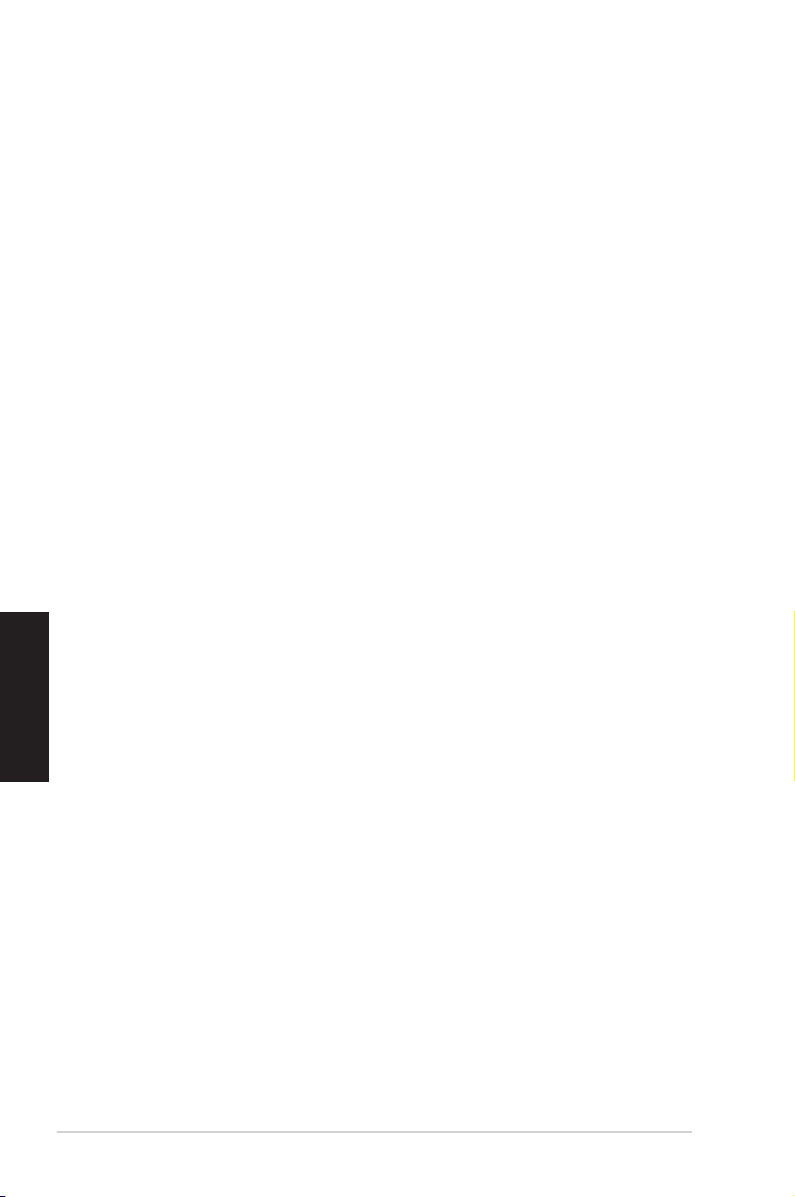
Italiano
Sommario
Informazioni sul manuale ................................................................................ 6
Note e messaggi del manuale .....................................................................7
Formati carattere ..............................................................................................7
Norme di sicurezza ............................................................................................8
Contenuto della confezione .........................................................................10
Capitolo 1: Caratteristiche Hardware
Descrizione del PC ...........................................................................................11
Vista frontale ....................................................................................................11
Lato Posteriore .................................................................................................13
Capitolo 2: Utilizzo del PC
Posizionamento del PC ..................................................................................15
Montaggio del PC sul piedistallo ..............................................................15
Montaggio del PC su un monitor .............................................................16
Installazione del PC .........................................................................................19
Connessione con un display esterno.......................................................19
Connessione con un dispositivo USB ......................................................19
Connessione con antenna wireless ..........................................................20
Accensione del PC ..........................................................................................21
Configurazione dell’uscita audio via dispositivo HDMI ....................22
Capitolo 3: Nozioni di base su Windows® 8
Requisiti di sistema ..........................................................................................24
Procedura di inizializzazione ........................................................................25
Schermata di blocco di Windows® 8...........................................................25
Interfaccia utente Windows® ........................................................................26
Schermata Start ...............................................................................................26
Applicazioni Windows® .................................................................................27
Utilizzo delle applicazioni Windows® ........................................................30
Avvio applicazioni ..........................................................................................30
Personalizzazione applicazioni dalla schermata Start ......................30
Chiusura applicazioni ....................................................................................31
Accesso alla schermata Apps .....................................................................31
Charm Bar ..........................................................................................................32
Funzione Snap .................................................................................................34
4
EB1035 PC
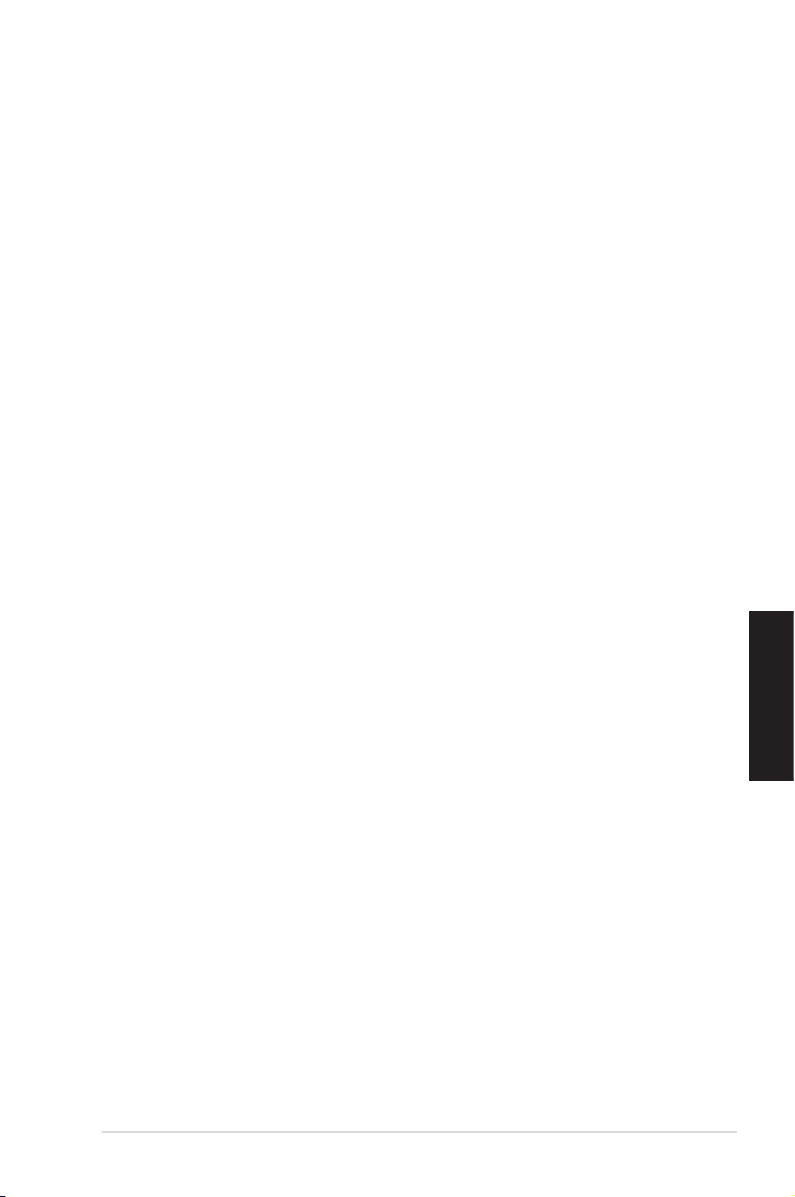
Sommario
Tasti di scelta rapida ........................................................................................35
Spegnimento del PC .......................................................................................37
Attivazione modalità sospensione.............................................................37
Accesso al BIOS .................................................................................................37
Accesso rapido al BIOS..................................................................................38
Capitolo 4: Connessione a Internet
Connessioni di rete con Windows® 7 .........................................................39
Connessione wireless ....................................................................................39
Connessione via cavo ....................................................................................40
Connessioni di rete con Windows® 8 .........................................................46
Connessione Wi-Fi ..........................................................................................46
Connessione via cavo ...................................................................................48
Capitolo 5: Ripristino del sistema
Opzioni di ripristino con Windows®7 .........................................................49
Tramite Partizione di Ripristino ................................................................49
Opzioni di ripristino con Windows®8 .........................................................51
Reset del PC ......................................................................................................51
Ripristino da un file immagine del sistema ...........................................52
Rimuovi tutto e reinstalla Windows .........................................................54
Appendice
Comunicazioni ..................................................................................................55
Contatti ASUS .................................................................................................... 62
EB1035 PC
Italiano
5
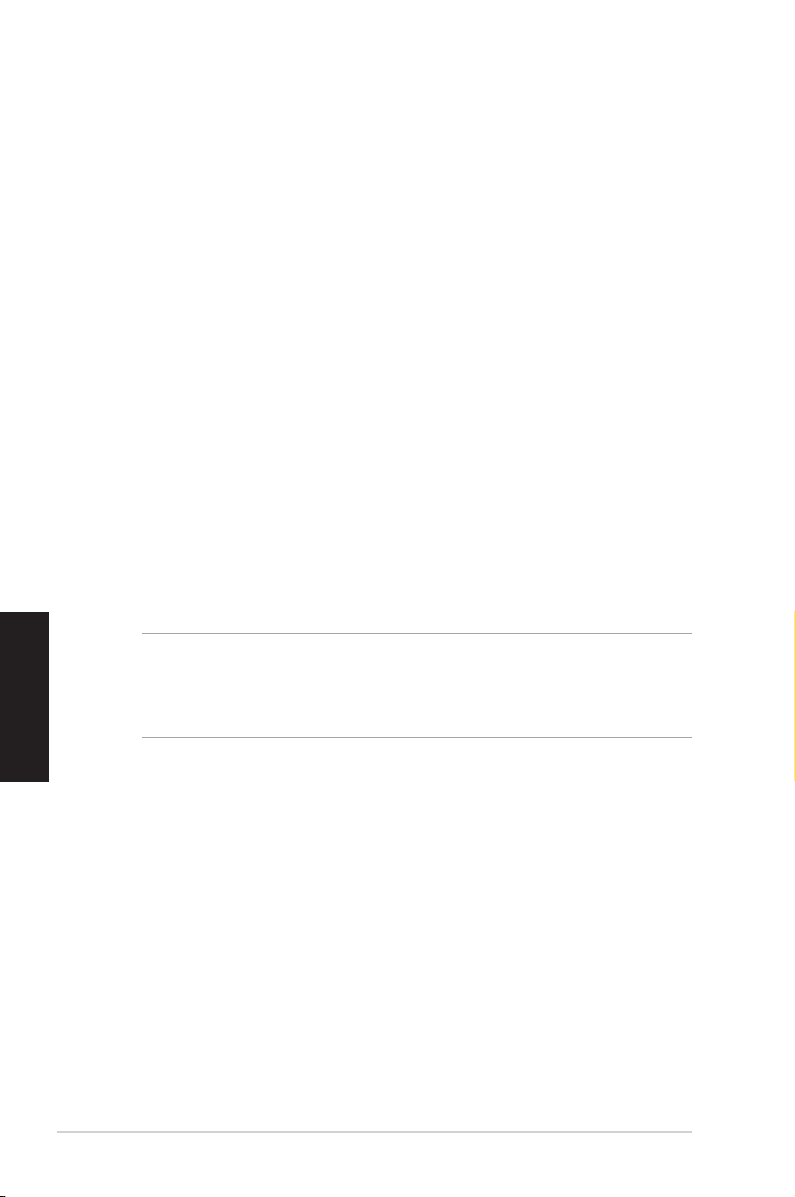
Informazioni sul manuale
Questo manuale descrive le caratteristiche hardware e software del
PC, organizzate nei seguenti capitoli:
Capitolo 1: Caratteristiche Hardware
Descrizione dei componenti dell’hardware del PC. PC.
Capitolo 2: Utilizzo del PC
Informazioni sull’installazione e l’uso del PC. PC.
Capitolo 3: Nozioni di base su Windows® 8
Informazioni generali sull’utilizzo di Windows® 8 sul PC.PC.
Capitolo 4: Connessione a internet
Descrizione delle modalità di connessione del PC con una rete
via cavo o Wi-Fi.
Capitolo 5: Ripristino del sistema
Istruzioni sul ripristino del sistema del PC. PC.
Appendice
Comunicazioni e informazioni sulla sicurezza del PC. PC.
Italiano
6
NOTA:
Questo manuale utente si trova nella seguente cartella del PC:
• Per SO Windows® 8 a 64-bit: Program Files(X86)/ASUS/eManual
EB1035 PC
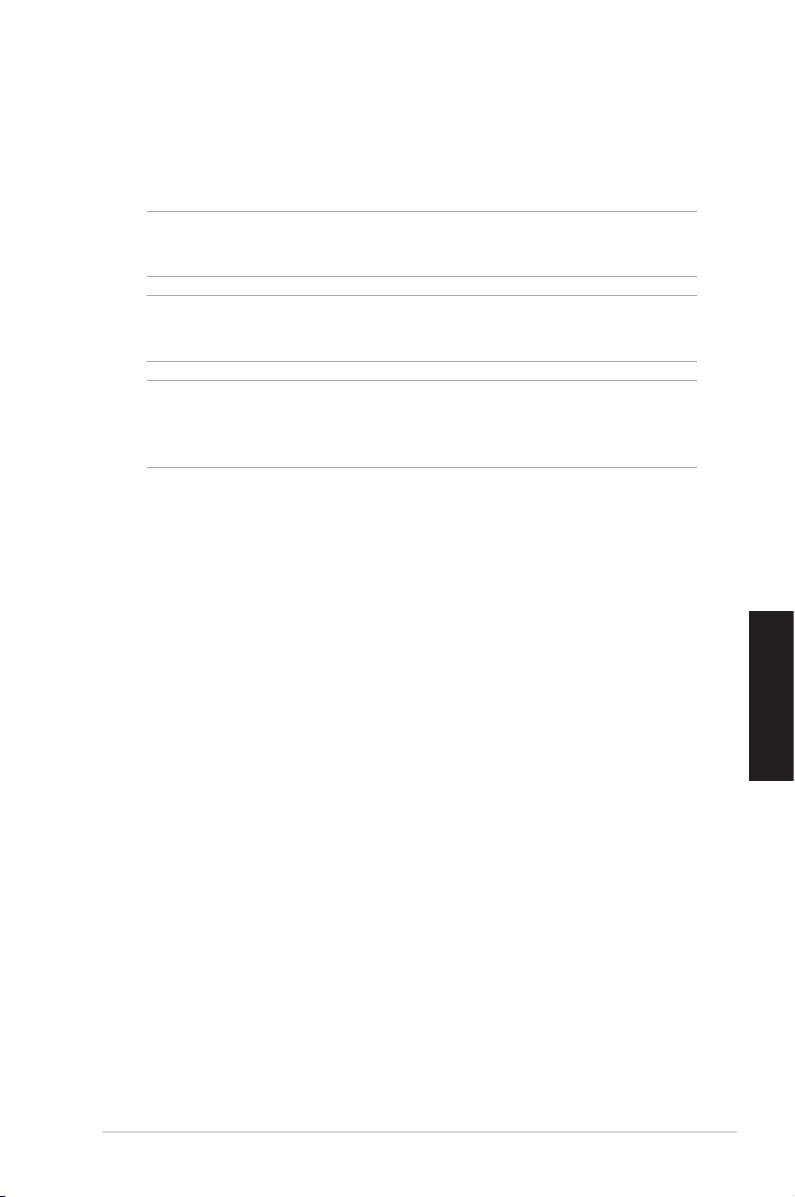
Note e messaggi del manuale
Per evidenziare le informazioni chiave, contenute nel manuale, sono
inseriti i seguenti messaggi:
IMPORTANTE!! Messaggio contenente informazioni importanti per
completare un’operazione.
NOTA: Messaggio contenente informazioni aggiuntive e suggerimenti
per il completamento di un’ operazione.
AVVERTENZA!! Messaggio contenente le indicazioni da seguire per
garantire la sicurezza di determinate operazioni, onde evitare danni
ai dati e ai componenti del PC.
Formati carattere
Grassetto
Corsivo
Indica il menu o l’elemento da
selezionare.
Sezioni da consultare nel manuale.
Italiano
EB1035 PC
7
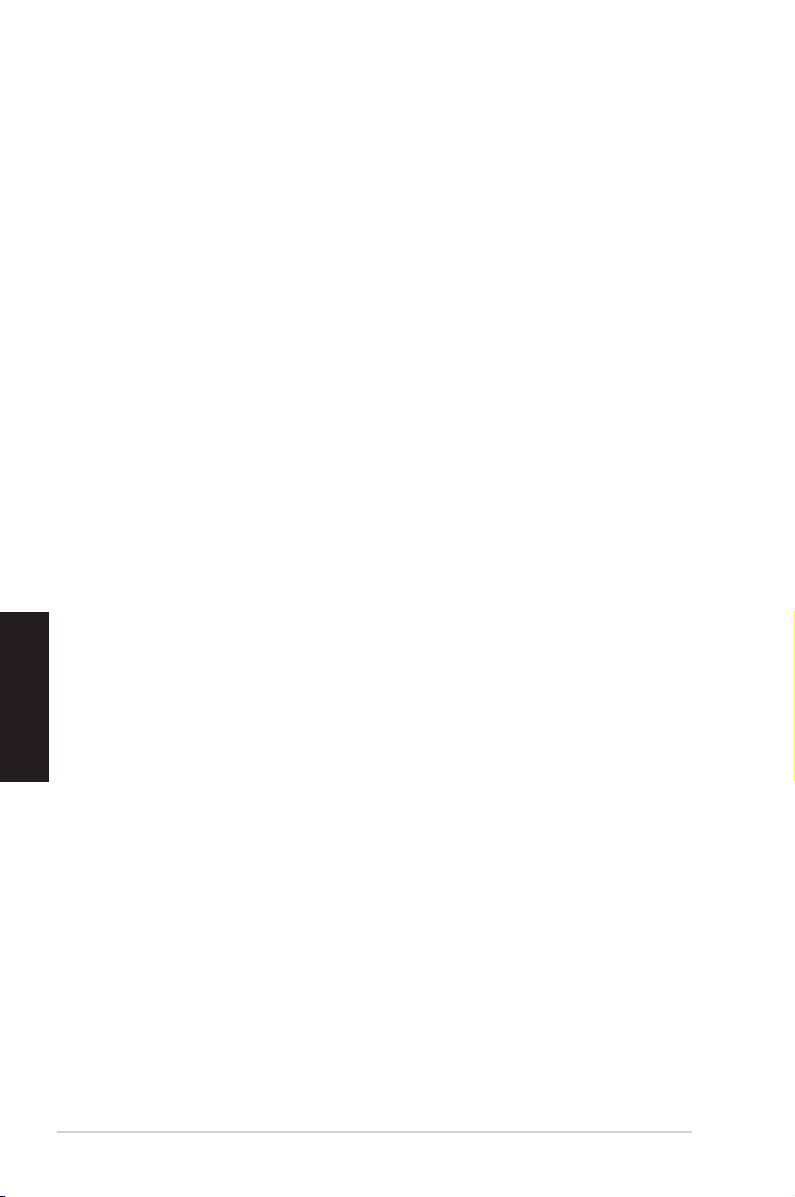
Italiano
Norme di sicurezza
Questo PC è stato realizzato e testato per soddisfare i nuovissimi standard
di sicurezza per apparecchiature IT. Tuttavia, per garantirne l’osservanza,
è importante leggere le seguenti norme di sicurezza.
Installazione del sistema
• Prima di utilizzare il sistema, leggere e seguire tutte le istruzioni
contenute nella documentazione.
• Non utilizzare questo prodotto in prossimità di acqua o di sorgenti
di calore, come un radiatore.
• Installare il sistema su una supercie stabile, utiizzando il piedistallo
in dotazione. Mai utilizzare il sistema senza il piedistallo
• I fori e le scanalature sul telaio servono per la ventilazione. Non
ostruire o coprire tali aperture. Assicurarsi di lasciare un ampio
spazio intorno al sistema per la ventilazione. Mai inserire oggetti
di alcun tipo sulle scanalature/fori destinati alla ventilazione.
• Utilizzare il prodotto in ambienti a temperature comprese fra 0˚C
e 35˚C.
• In caso di impiego di un cavo di estensione, assicurarsi che
l’amperaggio totale dei dispositivi inseriti non superi quello del
PC.
Precauzioni d’uso
• Non camminare sul cavo di alimentazione e non lasciare alcun
oggetto su di esso.
• Non versare acqua o altri liquidi sul sistema.
• Quando il sistema è spento, continua a circolare un seppur minimo
usso di corrente elettrica. Prima di pulire il sistema, disinserire sempre
tutti i cavi (alimentazione, modem e di rete) dalle prese elettriche.
• Se si vericano i seguenti problemi tecnici, disinserire il cavo di
alimentazione e contattare un tecnico qualificato o il proprio
rivenditore.
• La spina o il cavo di alimentazione sono danneggiati.
8
EB1035 PC
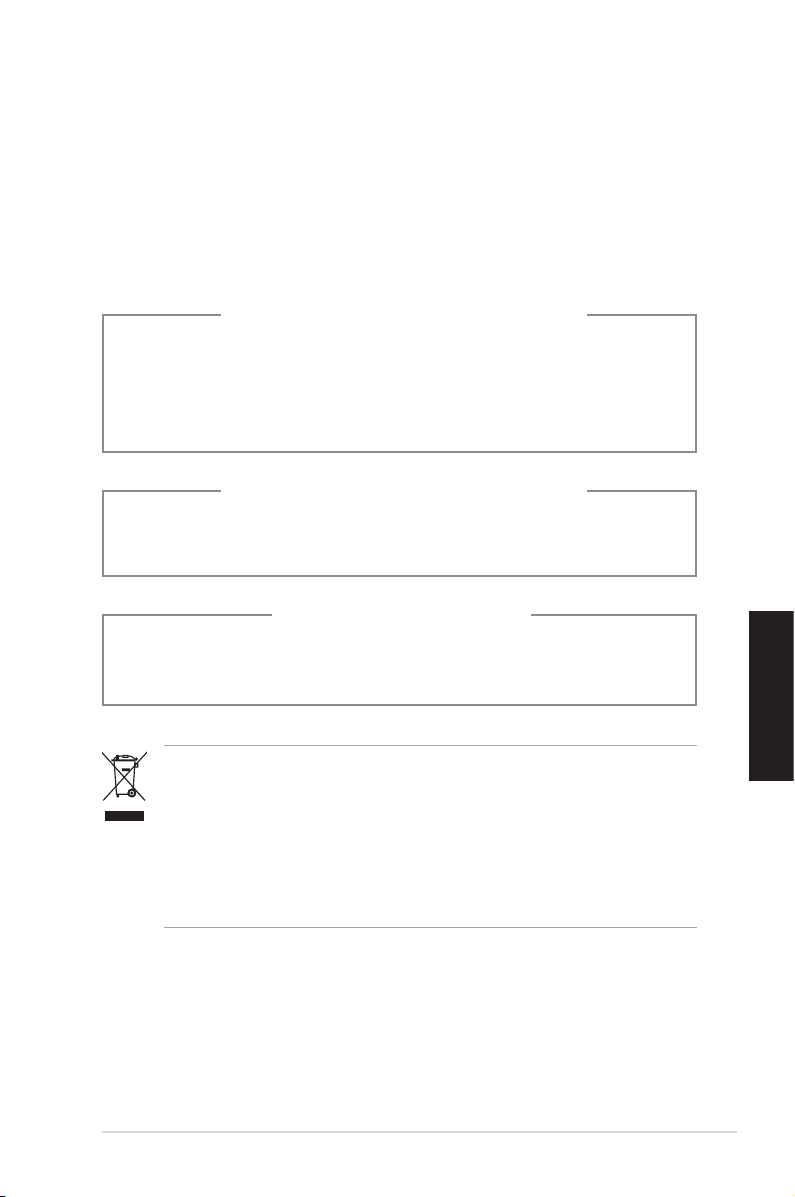
• Un liquido è stato rovesciato nel sistema.
• Il sistema non funziona correttamente, pur attenendosi alle
istruzioni operative.
• Il sistema è caduto o il cabinet è stato danneggiato.
• Le prestazioni del sistema non sono conformi.
Avvertenza sulla batteria ioni-litio
ATTENZIONE: Pericolo di esplosione se la batteria è sostituita in
modo non corretto. Sostituire solo con un tipo uguale o equivalente
consigliato dal produttore. Eliminare le batterie utilizzate come da
istruzioni del fabbricante
AVVERTENZA SUI PRODOTTI LASER
PRODOTTO LASER CLASSE 1
NON DISASSEMBLARE
La garanzia non si applica ai prodotti
disassemblati dagli utenti
NON gettare il PC nei riuti comunali. Il prodotto è stato progettato per
consentire un opportuno riutilizzo dei componenti e il riciclaggio del
materiale. Il simbolo del bidone sbarrato, con le ruote, come da gura,
indica che il prodotto (apparecchio elettrico o elettronico e batterie
a bottone contenenti mercurio) non deve essere gettato nei riuti
comunali. Controllare le normative locali in materia di smaltimento
dei prodotti elettronici.
EB1035 PC
Italiano
9
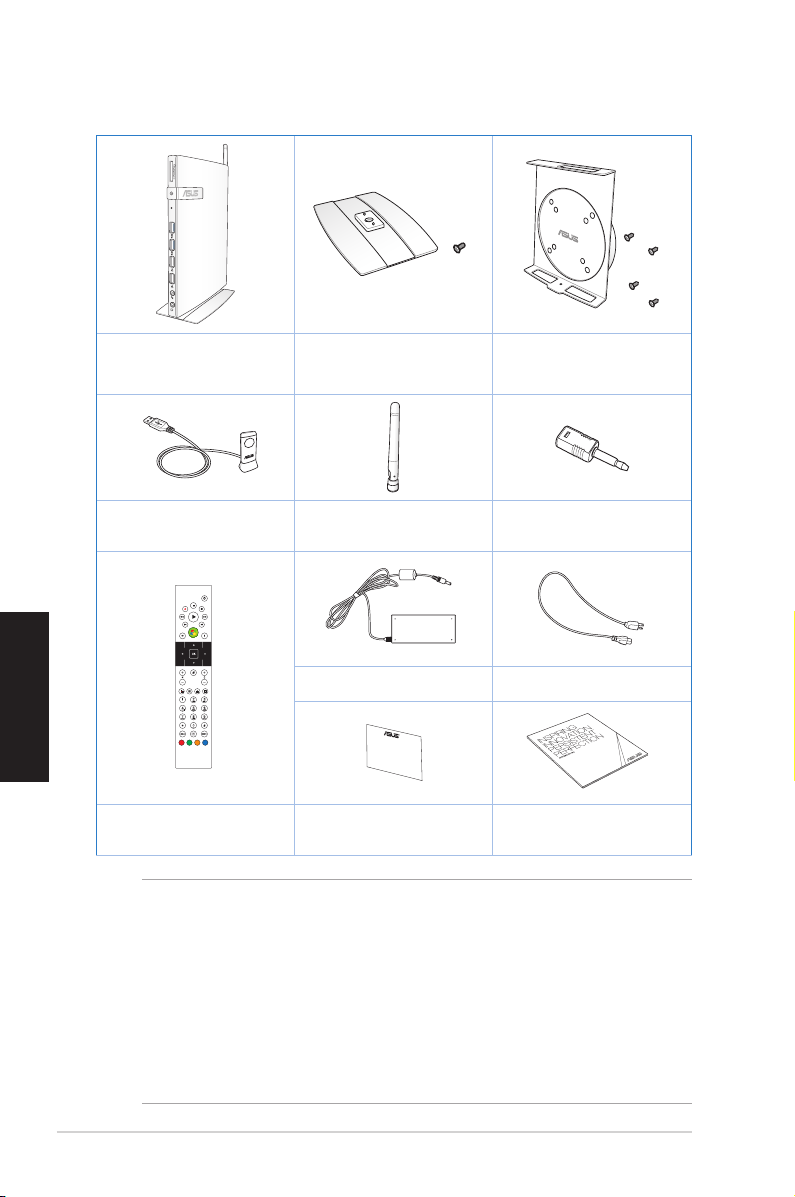
Contenuto della confezione
X
Italiano
EB1035 Piedistallo (opzionale)
Ricevitore remoto
(opzionale)
Antenna
Adattatore AC Cavo di alimentazione
Telecomando
(opzionale)
Garanzia Guida rapida (QIG)
NOTE:
Pacch.viti e ripiano
VESA (opzionale)
Adattatore mini jack
- S/PDIF (opzionale)
• Le speciche variano in base al paese di distribuzione del
prodotto.
• In caso di mancato o errato funzionamento del dispositivo
o dei suoi componenti, in condizioni di normale e corretto
utilizzo, durante il periodo di garanzia, consegnare il
certicato di garanzia al Centro Assistenza ASUS per la loro
sostituzione.
10
EB1035 PC
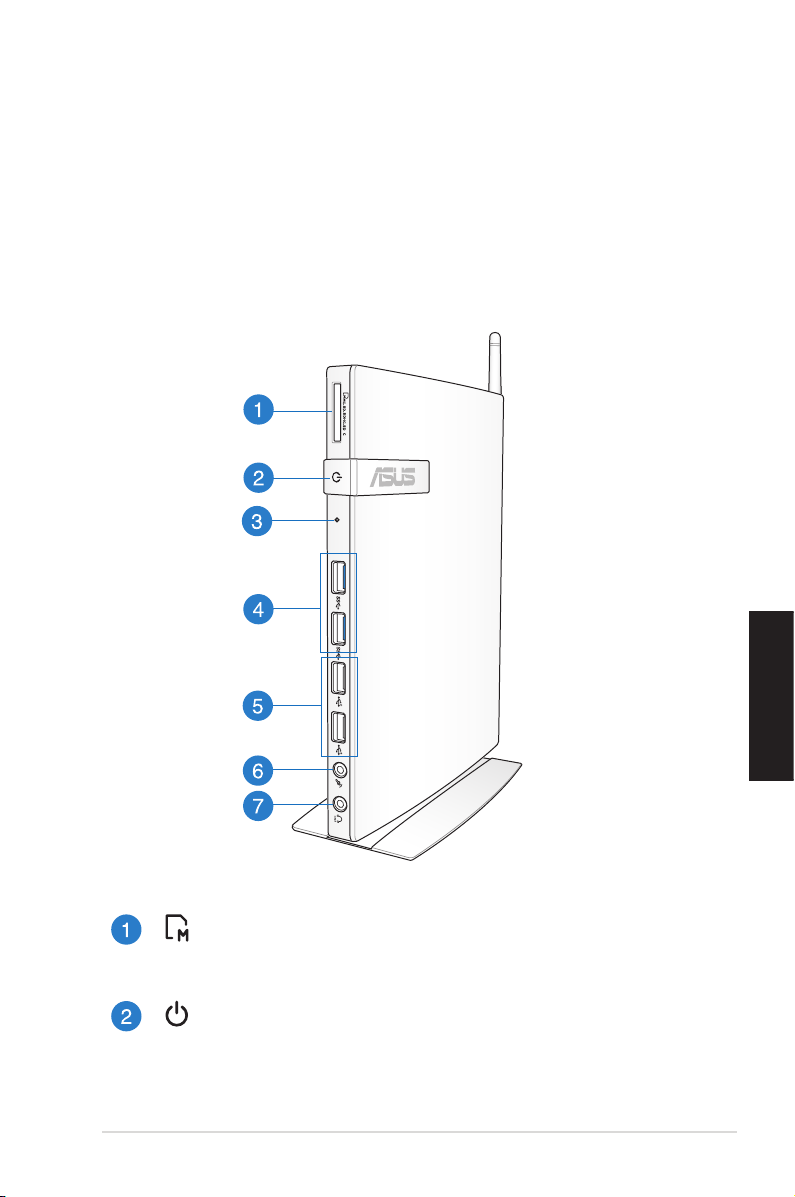
Capitolo 1:
X
Caratteristiche Hardware
Descrizione del PC
Vista frontale
Italiano
Lettore di schede di memoria
Il lettore di schede di memoria integrato consente al PC di
leggere e scrivere dati su schede MMC/SD/SDHC/SDXC.
Pulsante di accensione
ll pulsante di accensione consente di ACCENDERE e SPEGNERE
il sistema.
EB1035 PC
11
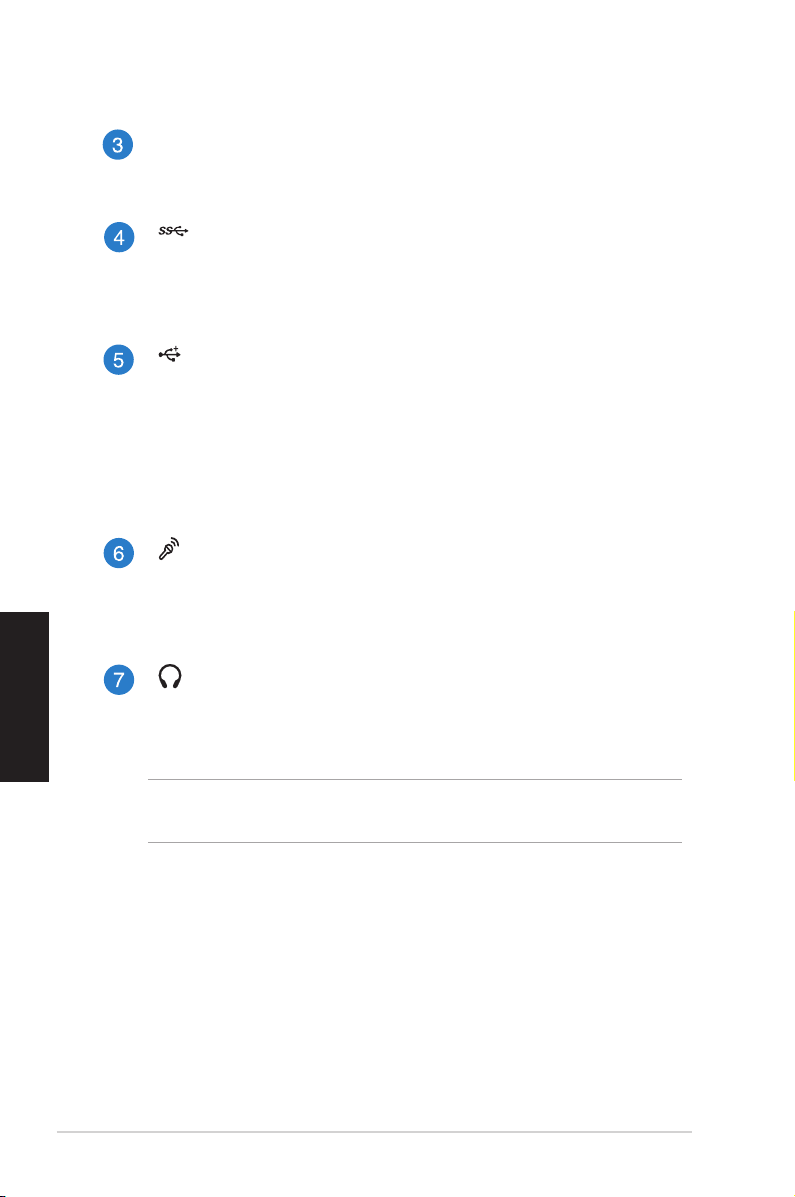
Italiano
Tasto BIOS
Prima di avviare il sistema, inserire in questo foro un fermaglio
da carta esteso per accedere al BIOS.
Porte USB 3.0
Queste porte USB (Universal Serial Bus) forniscono velocità
di trasferimento dati sino a 5 Gbit/s e sono retrocompatibili
con lo standard USB 2.0.
Porte USB 2.0
Le porte USB (Universal Serial Bus) 2.0 sono compatibili
con i dispositivi USB 2.0/1.1, come tastiere, dispositivi di come tastiere, dispositivi di
puntamento, fotocamere e dischi rigidi. Lo standard USB Lo standard USBLo standard USB
consente a molti dispositivi di operare contemporaneamente
su uno stesso computer, tramite periferiche che funzionano
come hub o siti plugin aggiuntivi.
Jack microfono
Il jack per il microfono è stato progettato per collegare
un microfono esterno, in occasione di video conferenze,
narrazioni vocali o semplici registrazioni audio.
Jack Uscita Cue/Audio (S/PDIF)
Il jack per cuffie stereo (3.5mm) è utilizzato per collegare
il segnale audio in uscita del sistema con le cuffie o con
altoparlanti amplificati.
12
NOTA: per la funzione S/PDIF Out, utilizzare l’adattatore mini jack
- S/PDIF opzionale da collegare all’amplicatore.
EB1035 PC
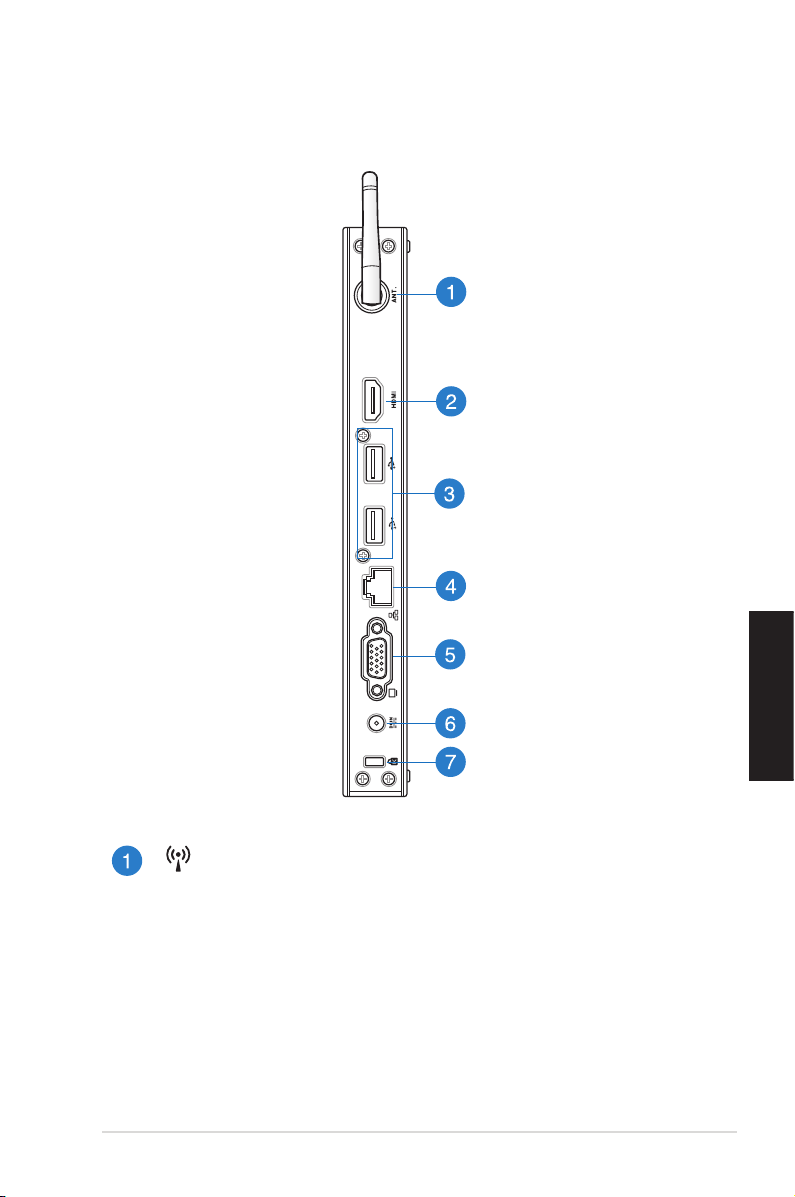
Lato Posteriore
Jack antenna wireless
Questo jack è utilizzato per collegare l’antenna wireless in
dotazione, in modo da migliorare la ricezione del segnale
wireless..
EB1035 PC
Italiano
13
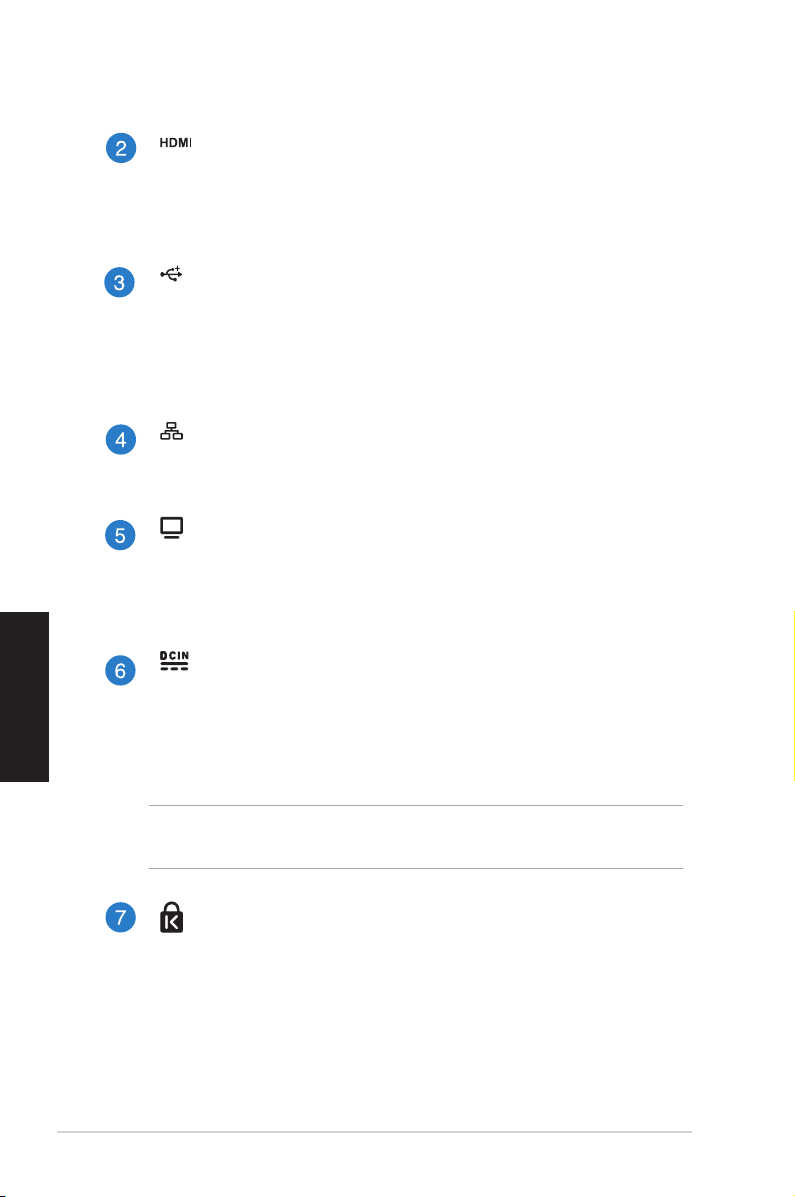
Italiano
Porta HDMI
La porta HDMI (High Denition Multimedia Interface)
supporta un dispositivo Full-HD, come un monitor o una
TV LCD, per la visualizzazione su un schermo esterno di
maggiori dimensioni.
USB 2.0 ports
The USB (Universal Serial Bus) 2.0 ports are compatible
with USB 2.0/1.1 devices such as keyboards, mouse
devices, cameras, and hard disk drives. USB allows many
devices to run simultaneously on a single computer, with
some peripheral acting as additional plug-in sites or hubs.
Porta LAN
La porta RJ-45 LAN a otto pin supporta un cavo standard
Ethernet per la connessione alla rete locale.
Uscita display (monitor)
La porta monitor di tipo D-sub a 15-pin consente di
collegare una perferica compatibile con lo standard VGA,
quale un monitor o un proiettore per la visualizzazione su
uno schermo esterno di maggiori dimensioni.
Ingresso alimentazione (DC 19V)
L’adattatore di corrente in dotazione converte la corrente
elettrica alternata di rete in corrente continua da utilizzare
con questo jack. L’energia elettrica fornita attraverso questo
jack alimenta il PC. Per evitare danni al PC, utilizzare sempre
l’adattatore in dotazione.
14
ATTENZIONE! Quando in uso, l’adattatore può diventare piuttosto
caldo. Non coprire l’adattatore e tenerlo lontano dal corpo.
Porta per lucchetto Kensington®
La porta per lucchetto Kensington® consente di proteggere
il computer con un lucchetto di sicurezza compatibile
Kensington®.
EB1035 PC
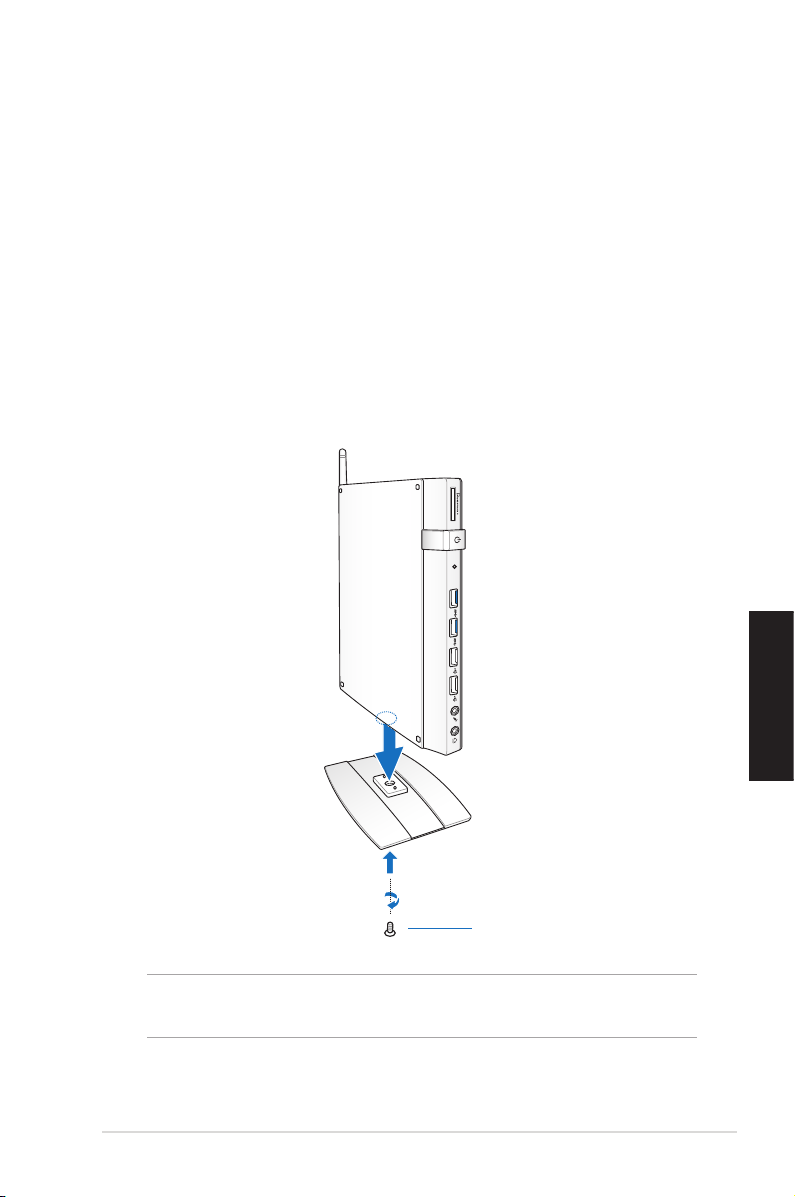
Capitolo 2: Utilizzo del PC
X
Posizionamento del PC
Montaggio del PC sul piedistallo
Per montare il PC sul piedistallo:
1. Individuare il foro per il montaggio sul lato inferiore del PC.
2. Allineare il foro per il montaggio del piedistallo con il foro per
il montaggio del PC, quindi ssarlo in posizione con la vite del
piedistallo.
Vite piedistallo
IMPORTANTE! Assicurarsi che il PC sia montato sul piedistallo, prima
di collocarlo su una supercie orizzontale, stabile e piana.
EB1035 PC
Italiano
15
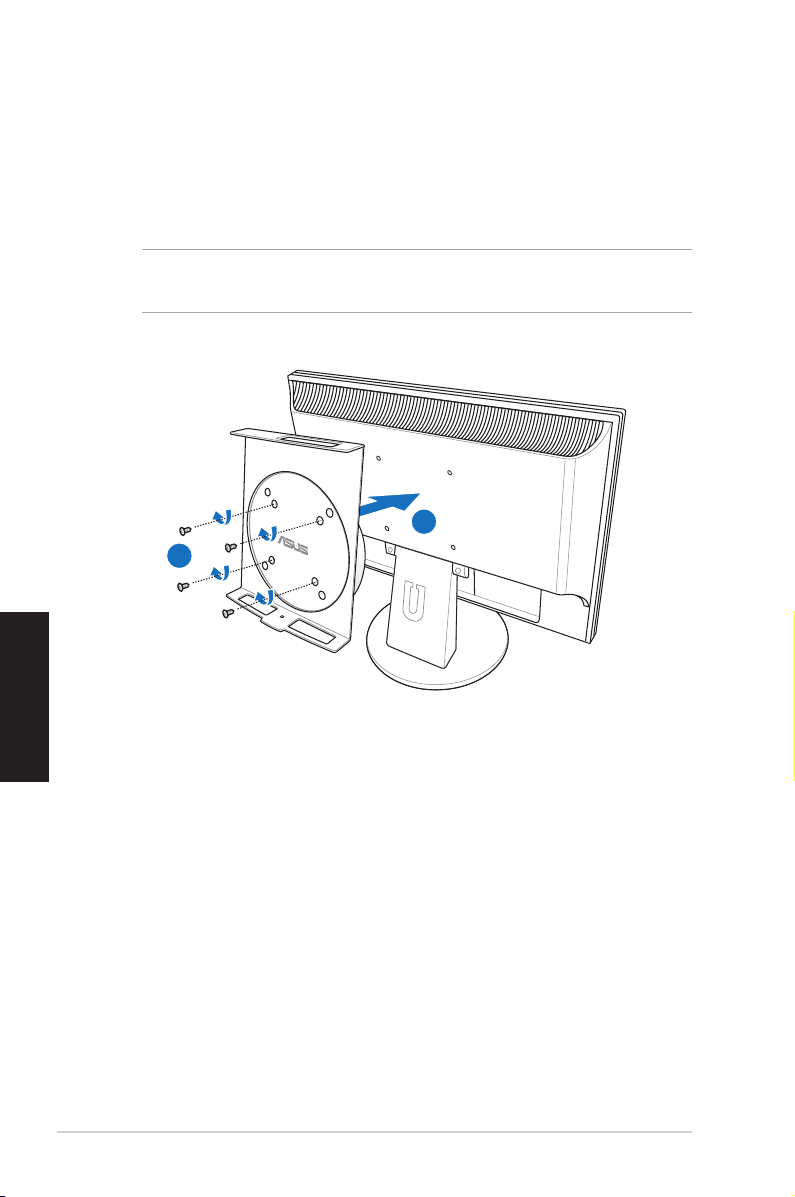
Italiano
1
2
Montaggio del PC su un monitor
Per montare il PC su un monitor:
1. Fissare il ripiano per il montaggio VESA al monitor con le quattro
viti fornite con il kit VESA.
NOTA: il monitor deve essere conforme allo standard VESA75 o
VESA100.
16
EB1035 PC
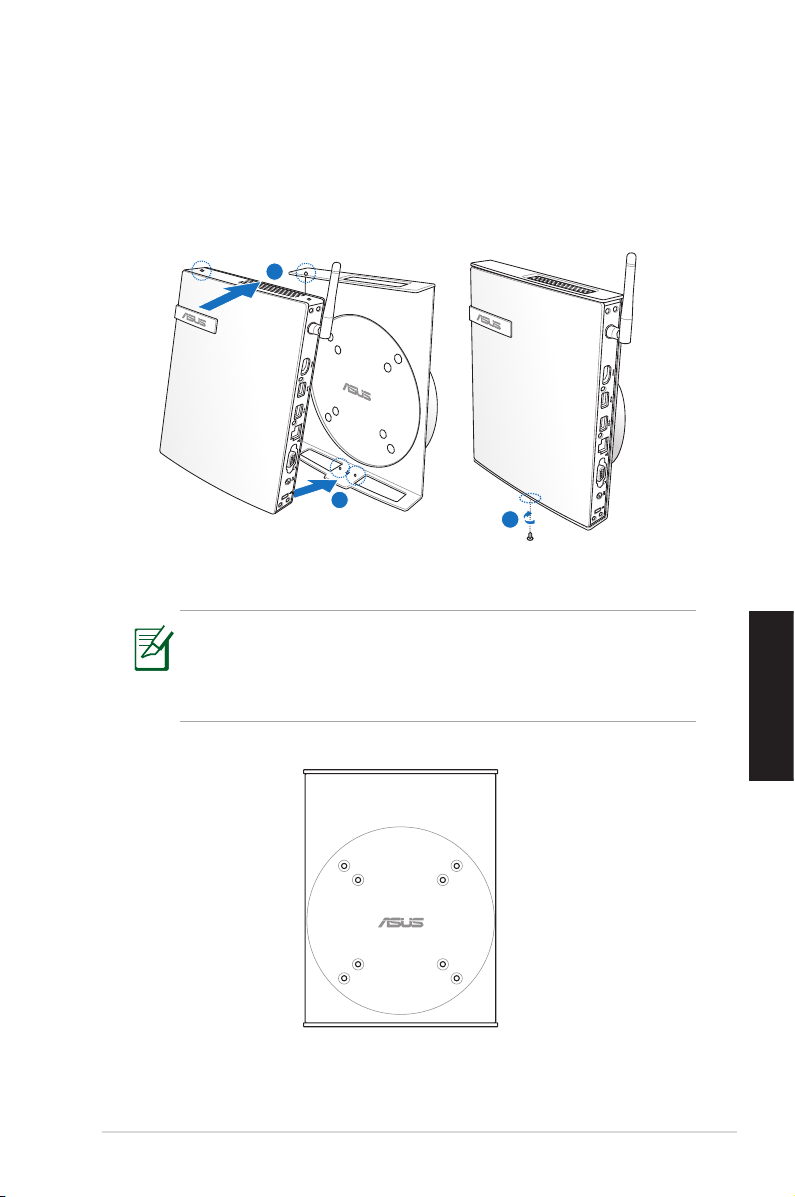
2. Montare il PC sul ripiano VESA, facendo attenzione al corretto
2
1
3
allineamento, quindi ssarlo al ripiano per il montaggio dal latossarlo al ripiano per il montaggio dal lato
inferiore, utilizzando la vite del piedistallo.
Quando si installa il PC, assicurarsi che il marchio di fabbrica ASUS,
posto sulla rotellina girevole del supporto VESA, resti sempre nella
stessa posizione, in modo da consentire una corretta rotazione del
dispositivo.
Italiano
EB1035 PC
17
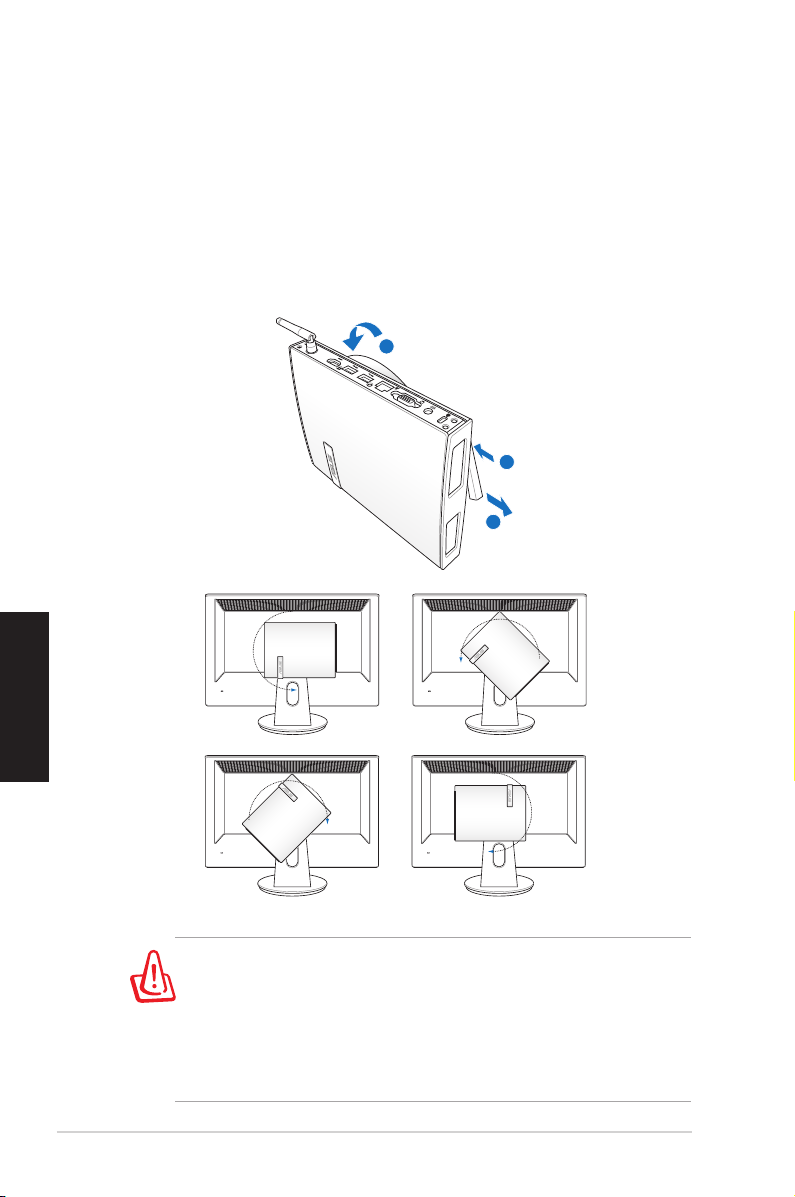
Italiano
1
2
3
3. Il supporto VESA è stato progettato in modo tale da poter
ruotare il PC e così utilizzare le porte I/O anteriori e posterioriPC e così utilizzare le porte I/O anteriori e posteriorie così utilizzare le porte I/O anteriori e posteriori
con l’angolazione più idonea. Per ruotare il dispositivo, quandoil dispositivo, quando
è ssato al supporto, sbloccare la rotellina, premendo la levetta, sbloccare la rotellina, premendo la levetta
sul lato inferiore del ripiano VESA. Quindi procedere con la
rotazione, nella misura necessaria.
18
EB1035 PC
IMPORTANTE!
• Quando il sistema è acceso, si consiglia di ssare la rotellina
in posizione verticale.
• Durante la rotazione della rotellina, fare attenzione ai cavi
collegati al dispositivo. La rotellina è stata realizzata in modo
da non ruotare più di 90° in senso orario/antiorario.
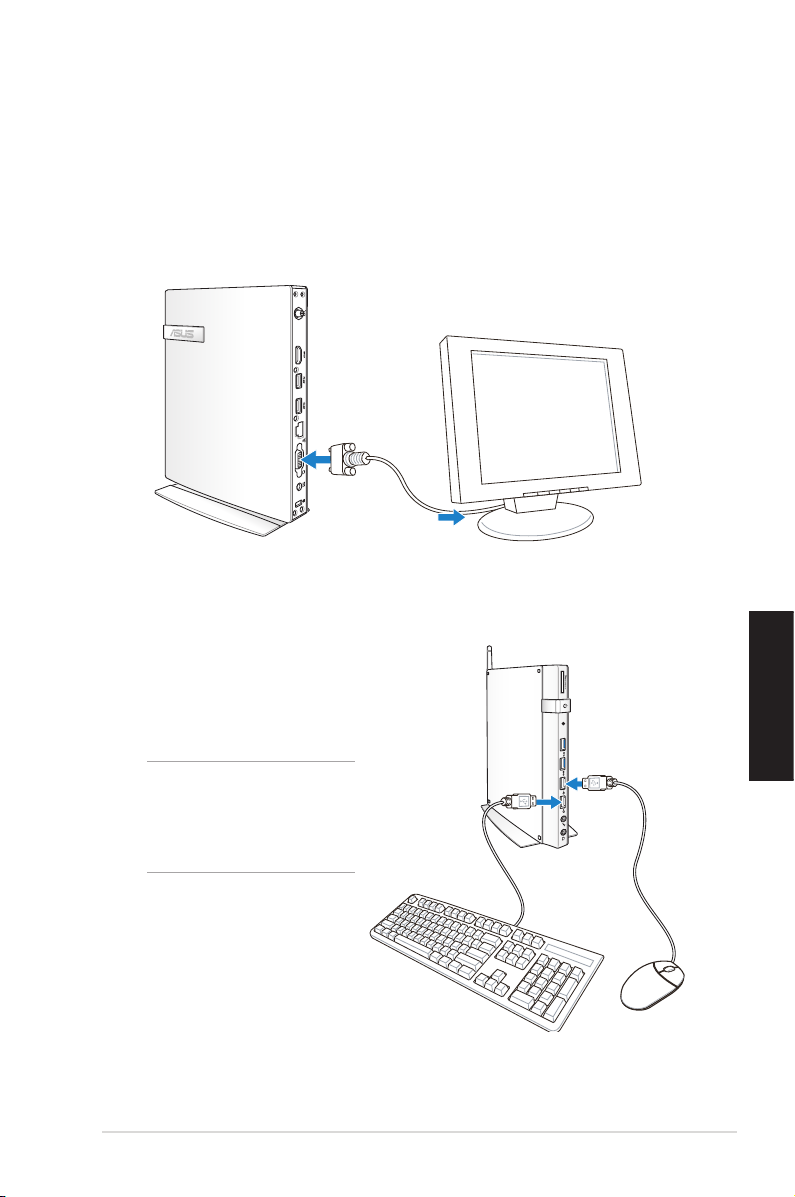
Installazione del PC
X
Connessione con un display esterno
Collegare un’estremità di un cavo HDMI o VGA con un display esterno,
e l’altra estremità del cavo alla porta HDMI o VGA del PC.
Connessione con un dispositivo USB
Collegare dispositivi USB,
come tastiere con o senza
li, mouse e stampanti alle
porte USB del PC.
Italiano
NOTA: la tastiera varia
in funzione del paese
di distribuzione del
prodotto.
EB1035 PC
19
